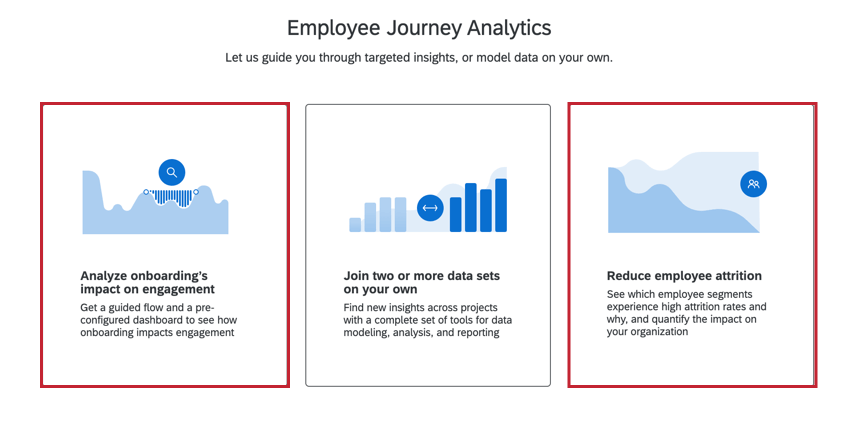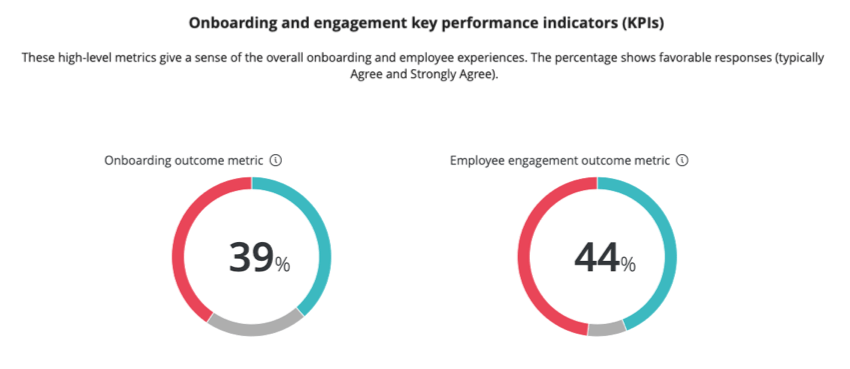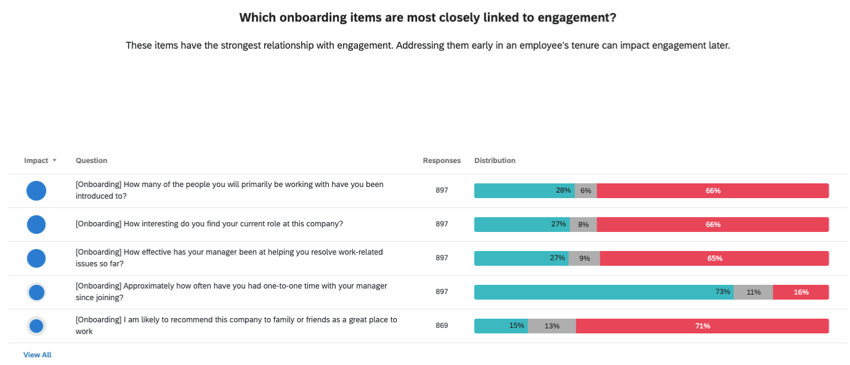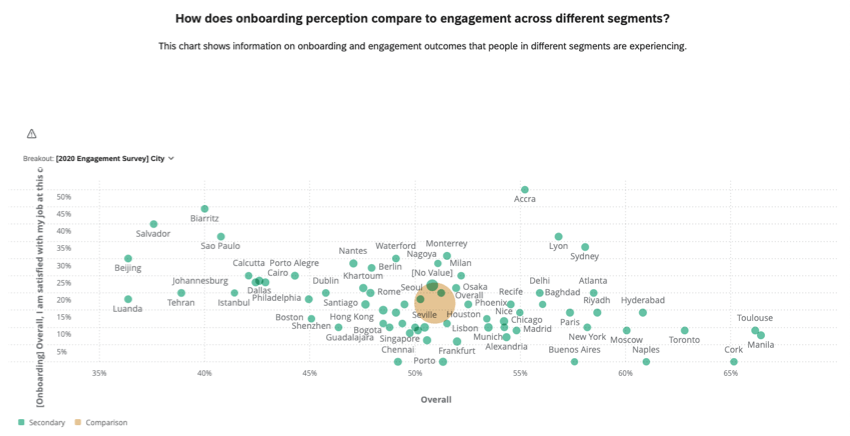Usando um fluxo guiado e um Dashboard pré-configurado (EX)

Sobre o uso de um fluxo guiado & Dashboard pré-configurado
Ao usar um fluxo guiado para criar um projeto Análise da jornada dos colaboradores, você será orientado nas etapas para combinar os conjuntos de dados relevantes necessários para a análise. Um modelo de dados e um dashboard serão criados automaticamente, que você poderá usar para analisar seu conjunto de dados. Diferentemente de um projeto personalizado, você não precisa criar manualmente um modelo de dados.
Para criar um projeto usando um fluxo guiado, selecione uma das seguintes opções ao criar seu projeto:
Analisando o impacto da integração no engajamento
A jornada pré-construída Analisar o impacto da integração no envolvimento ajuda você a analisar como o programa de integração afeta o Engajamento do funcionário geral dos funcionários.
Para usar essa jornada, você já deve ter os seguintes projetos criados em sua conta:
- Um projeto de ciclo de vida que é usado para coletar feedback de integração.
- Um projeto de engajamento contendo os dados demográficos e as perguntas que você gostaria de analisar.
- Esse projeto também deve ter um dashboard já criado.
Combinar fontes de dados
Siga estas etapas para combinar suas fontes de dados depois de escolher Analisar o impacto da integração no envolvimento ao criar seu projeto.
- Selecione uma pesquisa de um de seus projetos de engajamento.
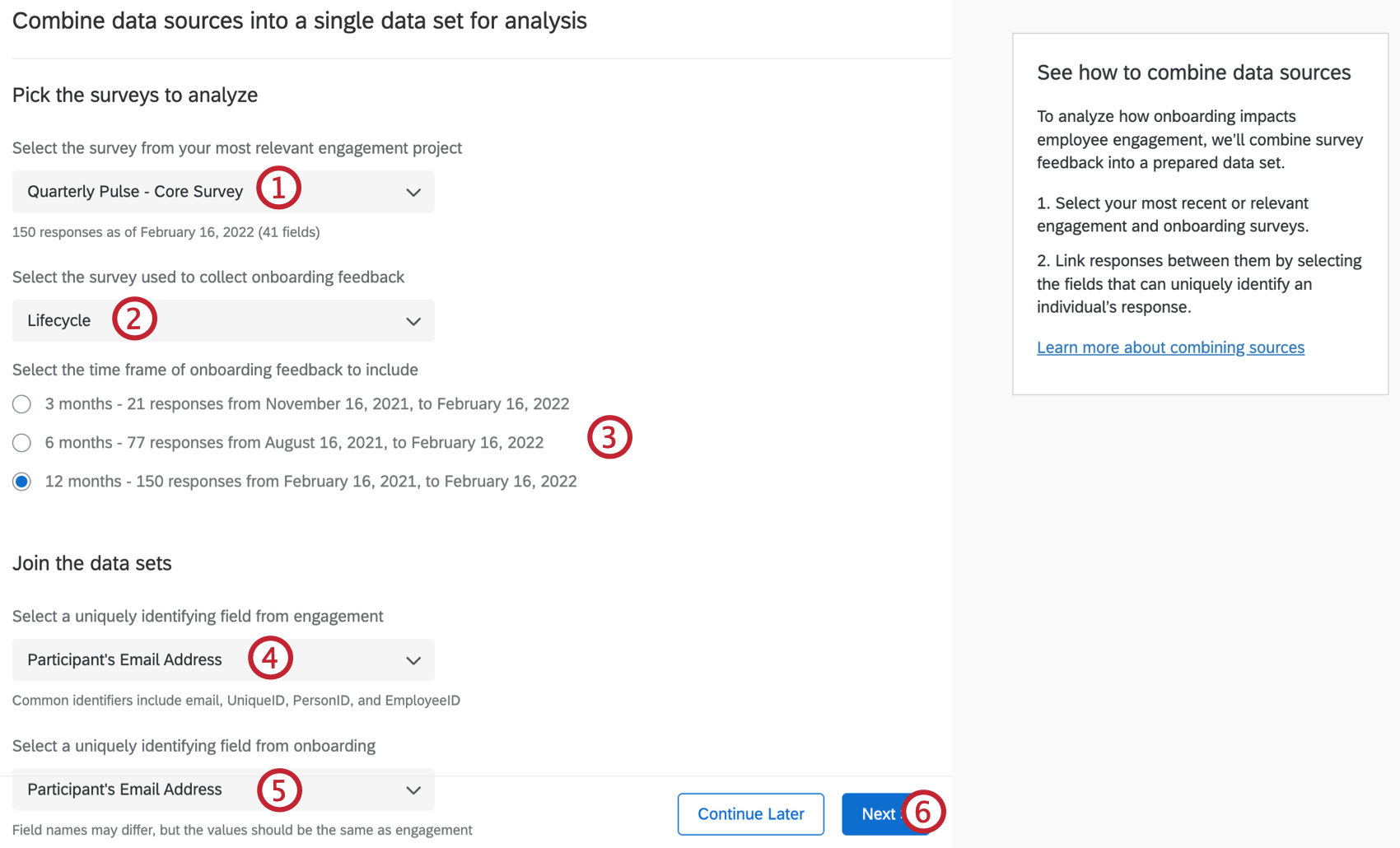 Qdica: somente projetos Engajamento dos colaboradores, Employee Engagement serão exibidos nesse menu suspenso.
Qdica: somente projetos Engajamento dos colaboradores, Employee Engagement serão exibidos nesse menu suspenso. - Selecione uma pesquisa de integração.
Qdica: somente projetos do Colaborador Lifecycle (Ciclo de vida do funcionário ) serão exibidos nesse menu suspenso.
- Selecione o período de tempo para o feedback de integração que você deseja incluir. Essa data será ajustada com base na data da resposta mais recente à pesquisa envolvimento que você selecionou.
- Selecione um campo de identificação de sua pesquisa envolvimento para unir seus conjuntos de dados.
Qdica: o fluxo de trabalho guiado une projetos com uma união externa.
- Selecione um campo de identificação de sua pesquisa de integração para unir seus conjuntos de dados.
- Clique em Seguinte.
Qdica: Clique em Continuar mais tarde para retornar à página Projetos.
Identificação das principais métricas
Depois de decidir como combinar suas fontes de dados, selecione as principais métricas que deseja analisar em seu dashboard.
- Selecione a métrica principal usada para relatar o envolvimento. Essa será uma categoria dashboard ou uma pergunta pesquisa.
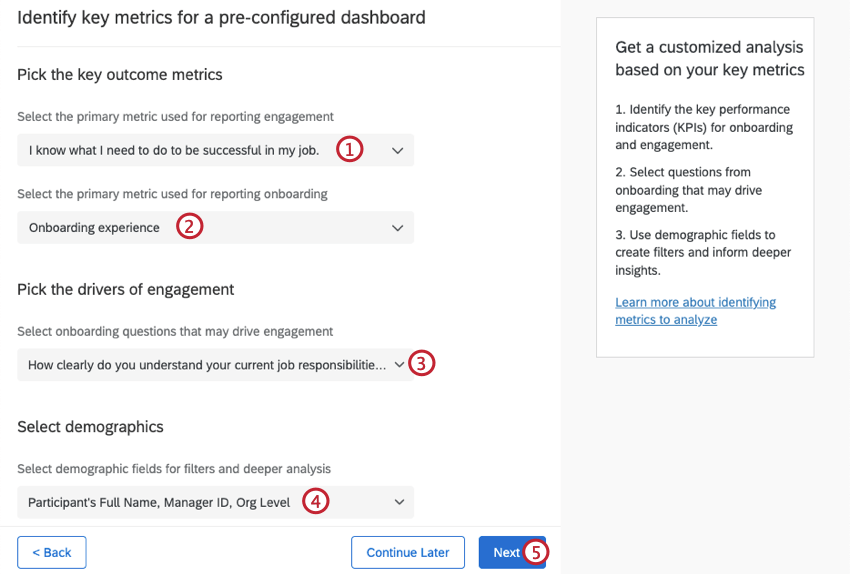
- Selecione a métrica principal usada para relatar a integração. Essa será uma categoria dashboard ou uma pergunta pesquisa.
- Selecione as perguntas de integração que podem gerar engajamento. As perguntas de sua pesquisa de integração serão selecionadas automaticamente.
- Selecione campos demográficos para filtros e análises mais detalhadas. Você pode selecionar campos de ambas as pesquisas aqui.
- Clique em Seguinte.
Geração de seu conjunto de dados
Depois de combinar as fontes de dados e selecionar as métricas de resultados, siga estas etapas para gerar seu conjunto de dados de saída.
- Revise as informações que você selecionou nas etapas anteriores.
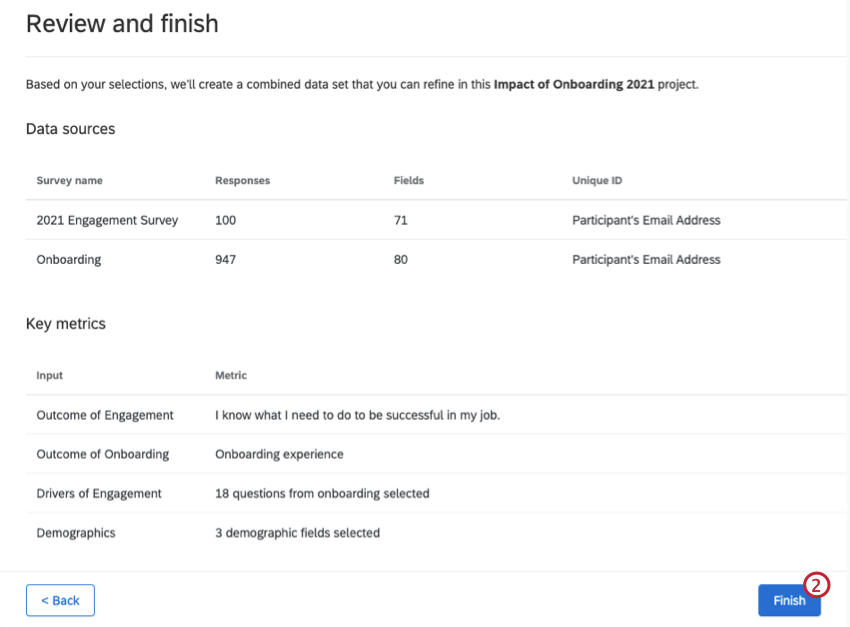
- Se tudo estiver correto, clique em Finish (Concluir).
- Quando o conjunto de dados for gerado, você poderá visualizar o dashboard pré-criado.
Reduzir a perda de Colaborador
A jornada pré-configurada Reduce colaborador attrition ajuda a rastrear quais segmentos de colaborador apresentam altas taxas de atrito e por quê, além de quantificar o impacto na sua organização.
Para usar essa jornada, você já deve ter os seguintes projetos criados em sua conta:
- Um dos seguintes itens que contém dados de saída colaborador:
- Um projeto de ciclo de vida.
- Um projeto de dados importados ou um arquivo CSV para criar um novo.
- Um projeto de engajamento contendo os dados demográficos e as perguntas que você gostaria de analisar.
- Esse projeto também deve ter um dashboard já criado.
Siga estas etapas para usar essa jornada:
- Selecione Reduzir o desgaste colaborador como sua jornada.
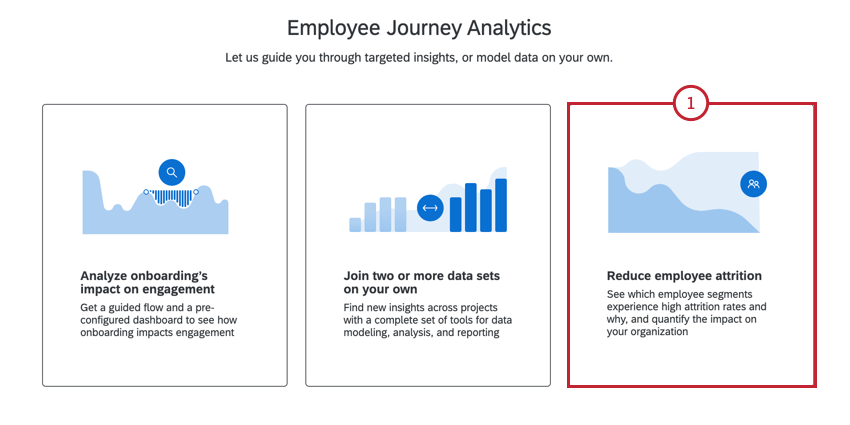
- Dê um nome ao seu projeto e, se desejar, adicione-o a uma pasta.
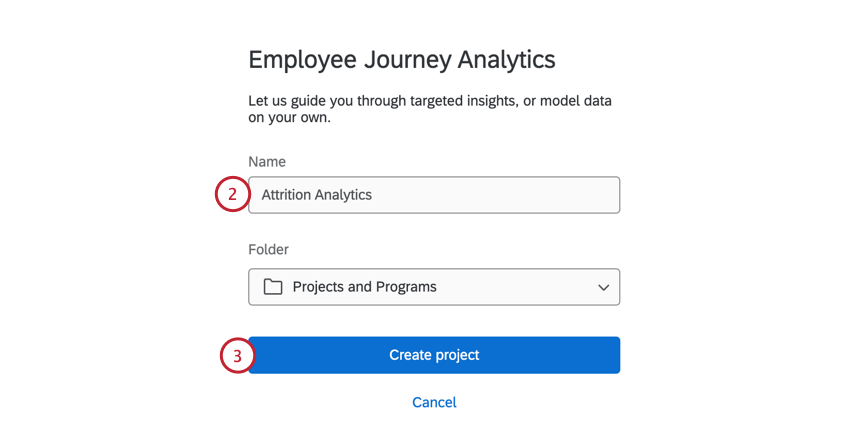
- Clique em Criar projeto.
- Escolha o projeto que contém os dados sobre o motivo pelo qual os funcionários deixaram a empresa:
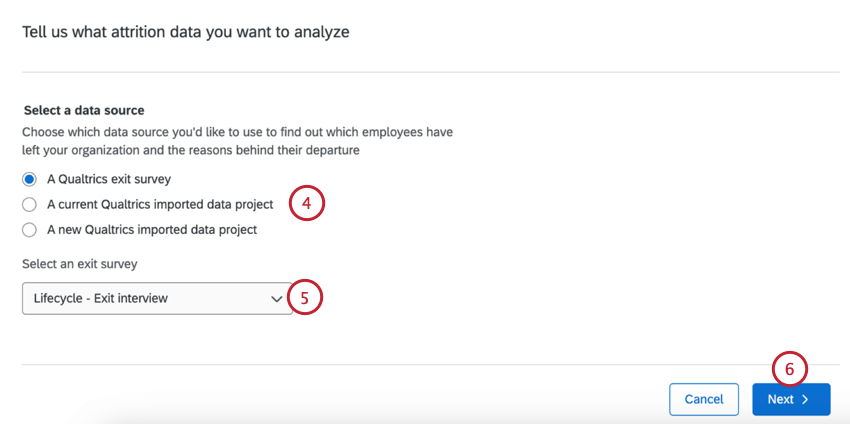
- Uma pesquisa saída do Qualtrics. Somente projetos de ciclo de vida aparecerão aqui.
Qdica: é altamente recomendável usar essa opção, pois o mapeamento campo de dados é automático.
- Um projeto de dados importados atual de dados importados do Qualtrics .
- Um novo projeto de dados importados do Qualtrics.
- Uma pesquisa saída do Qualtrics. Somente projetos de ciclo de vida aparecerão aqui.
- Se estiver escolhendo uma pesquisa saída ou um projeto de dados importados existente, use o menu suspenso para selecionar o projeto.
Qdica: ao criar um novo projeto de dados importados, você pode colar os dados ou carregar um arquivo com os dados. Consulte esta página de suporte para obter mais informações sobre o upload de dados. Você também precisará mapear manualmente seus campos de atrito se estiver usando um projeto de dados importados. Consulte Mapeamento de campos de atrito abaixo para obter mais informações.
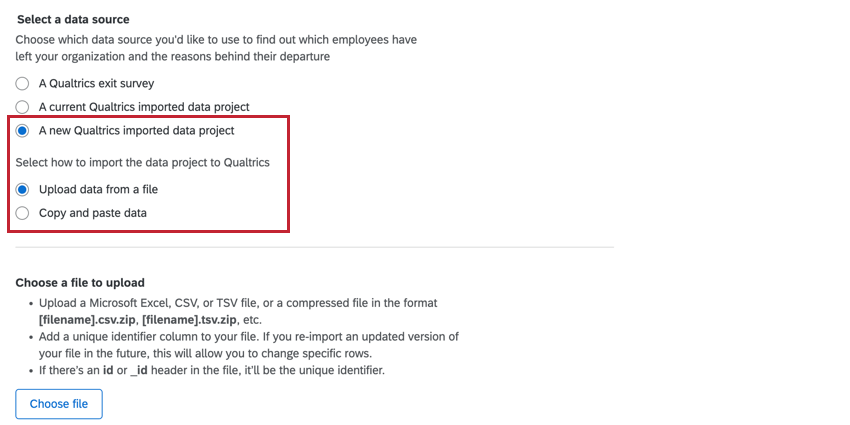
- Clique em Seguinte.
- Escolha o pesquisa envolvimento que contém os dados demográficos e as perguntas pesquisa que você gostaria de usar para a análise.
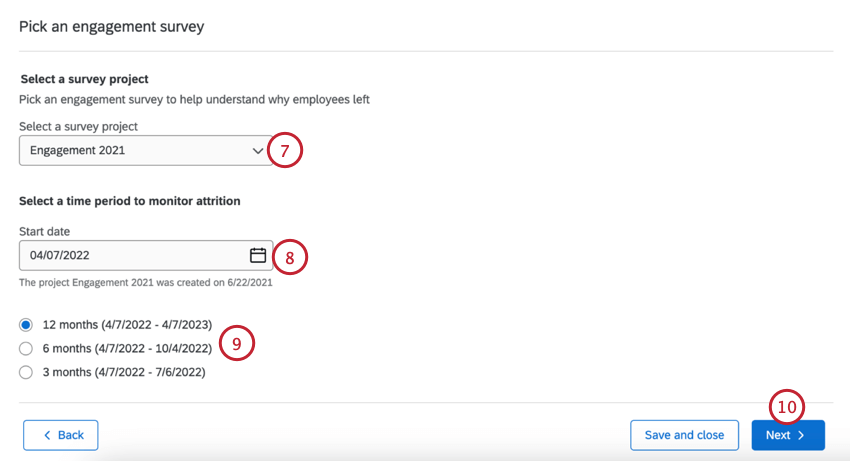
- Escolha uma data de início para o período de tempo que você gostaria de monitorar quanto ao atrito.
- Selecione o período de tempo que você gostaria de monitorar. Suas opções incluem 3 meses, 6 meses e 12 meses.
- Clique em Seguinte.
- No projeto Engajamento, escolha o dashboard existente que contém os dados demográficos e as perguntas pesquisa que você gostaria de usar para análise.
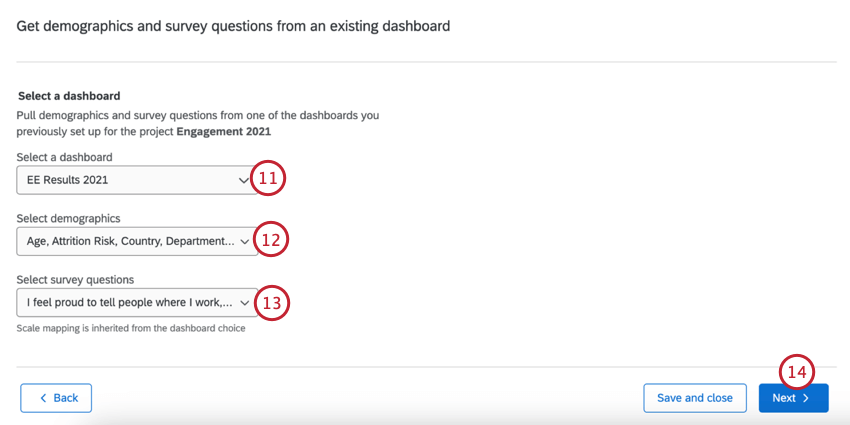
- Escolha os campos demográficos que você gostaria de analisar.
- Selecione as perguntas pesquisa que você gostaria de usar na análise.
- Clique em Seguinte.
- Revise suas seleções. Se você precisar alterar algum desses itens, clique no botão Voltar e faça as alterações.
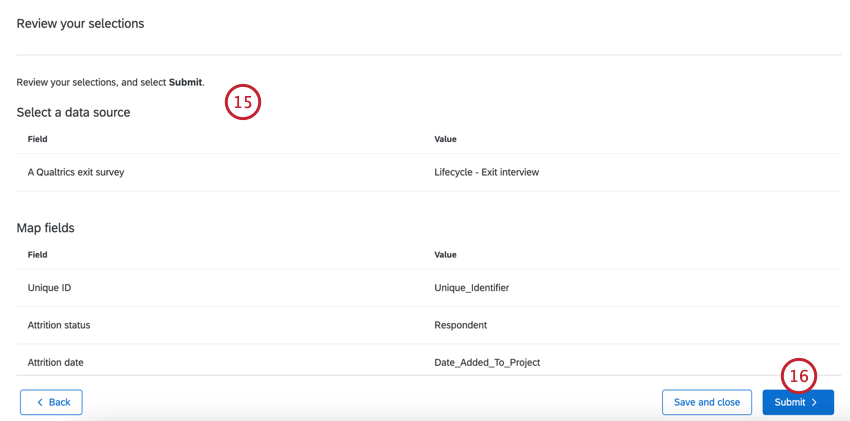
- Quando terminar, clique em Submit (Enviar). A análise levará algum tempo para ser concluída. Você pode navegar livremente para outras áreas da sua conta e pode encontrar sua jornada na página Projetos.
- Quando o conjunto de dados for gerado, você poderá visualizar o dashboard pré-criado.
Mapeamento de campos de atrito
Se os seus dados de atrito estiverem em um projeto de dados importados, será necessário mapear manualmente os campos após o upload dos dados:
- ID exclusivo: o campo usado para identificar os participantes, normalmente é uniqueID, employeeID ou e-mail colaborador.
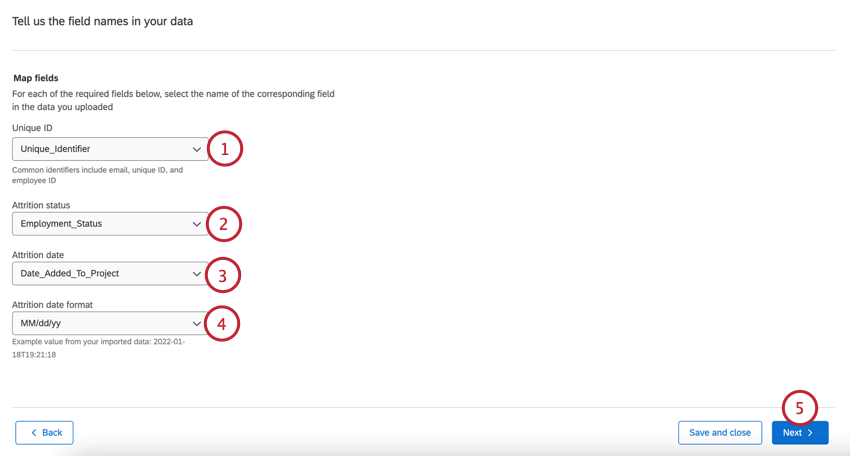
- Status de atrito: Selecione o campo que contém os dados de status de atrito.
- Data de atrito: Selecione o campo que contém a data de atrito.
- Formato da data de atrito: Selecione o formato da data de atrito.
- Clique em Seguinte.
- Avançar, você verá cada valor possível para o campo de status de atrito selecionado. Para cada valor, selecione se ele indica um colaborador ativo ou inativo.
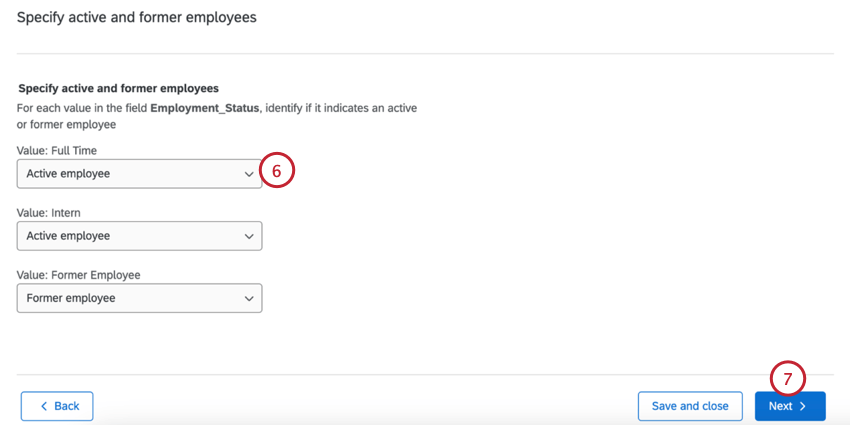
- Clique em Seguinte.
- Ao adicionar o projeto Engagement, você precisará selecionar o campo Unique ID que compartilha os mesmos valores que o UniqueID selecionado na etapa 1.
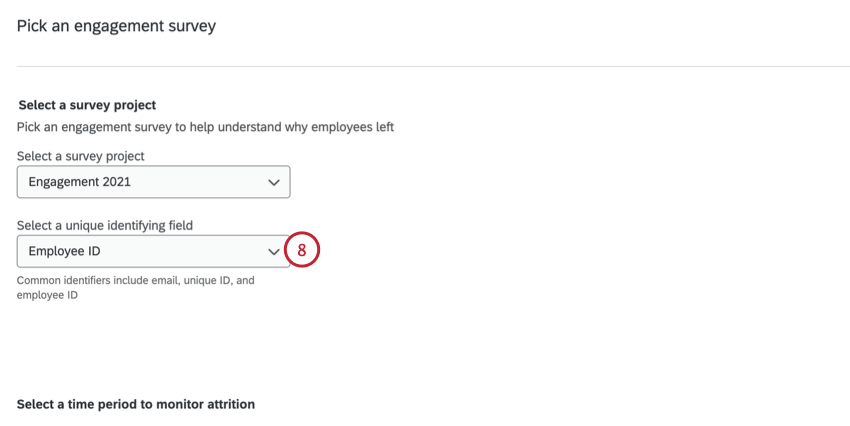
Visualização e compartilhamento do Dashboard pré-criado
Além dos widgets predefinidos, você pode editar o dashboard e adicionar outros widgets. Para obter mais informações sobre como editar o dashboard, consulte Visão geral básica Dashboard (EX).
Para retornar ao seu projeto, clique em Ir para o projeto. No seu projeto, você pode atualizar o modelo de dados para adicionar novas respostas ao seu dashboard ou compartilhar o dashboard com outros usuários. Você também pode editar seu modelo de dados. Para obter mais informações sobre como editar o modelo de dados, consulte Criação de um modelo de dados.
Dashboard integração
Esta seção aborda os widgets presentes no dashboard pré-construído de integração e engajamento. Quando seu dashboard for criado, ele conterá 4 widgets. Esses widgets visualizam o impacto da integração no engajamento, com base no resultado e nas principais métricas de driver que você selecionou anteriormente.
Indicadores-chave de desempenho
Os dois primeiros widgets dão uma ideia das experiências gerais de integração e colaborador. Eles exibem a porcentagem de respostas favoráveis aos itens que você selecionou como indicadores-chave de desempenho (KPIs) de integração e engajamento.
Relação entre onboarding e engajamento
O terceiro widget analisa quais itens de integração estão mais intimamente ligados ao envolvimento. Esse widget exibe a favorabilidade de cada item de integração, bem como a correlação de cada item com a métrica de resultado de engajamento. Por padrão, os itens são classificados por impacto, e os cinco itens mais correlacionados são mostrados.
Integração e carimbo; resultados de engajamento
O quarto widget analisa como a percepção da integração se compara ao envolvimento em diferentes segmentos. O widget exibe os resultados de integração e engajamento e pode ser dividido pelos principais indicadores de desempenho.
Dashboard atrito
Esta seção aborda os widgets presentes no dashboard pré-construído Drivers of Attrition.
Informações sobre atrito
O widget de insights de atrito mostra quantos funcionários deixaram sua organização por mês. Você também verá uma taxa de atrito geral para a sua organização com base na janela de atrito selecionada durante a configuração.
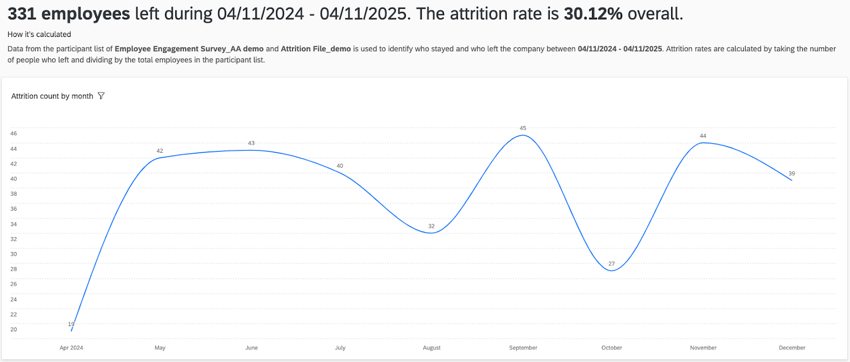
A taxa de atrito é calculada com a seguinte fórmula
: Taxa de atrito = [Número de funcionários desligados] / ([Número de funcionários desligados] + [Número de funcionários ativos])
Quem fica vs. quem sai
O widget “stayers versus leavers” mostra as perguntas pesquisa com as maiores diferenças de favorabilidade entre funcionários ativos e demitidos. Essas perguntas são extraídas diretamente das perguntas que você selecionou durante a configuração guiada. Por padrão, esse widget é classificado pela diferença de favorabilidade em ordem crescente, mostrando os itens pesquisa em que a favorabilidade dos ex-funcionários é pior do que a dos funcionários ativos.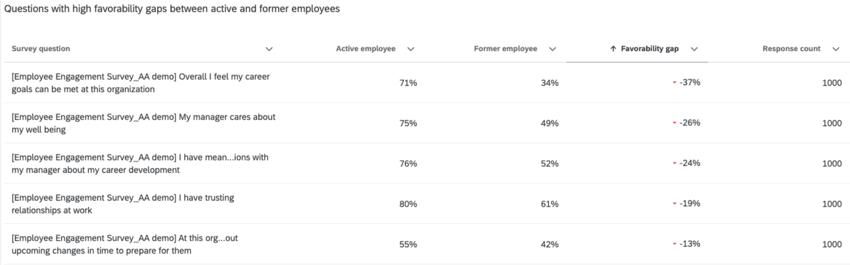
Você pode editar esse widget para personalizar o seguinte:
- Altere as perguntas pesquisa exibidas no widget.
- Adicione um filtro em nível de widget para filtro por metadados participante.
Motivadores de atrito
O widget de fatores de atrito mostra diferentes motivadores principais e a importância desses fatores para afetar o atrito colaborador.
Esse widget é alimentado pelo Stats iQ e usa regressão logística e cálculos de importância relativa.
A regressão logística é usada para identificar uma lista de drivers estatisticamente significativos para gerar probabilidades que mostram como diferentes categorias dentro de um driver podem levar a um aumento ou diminuição do atrito. A importância relativa é usada para explicar a variação no motivo pelo qual as pessoas estão ativas ou não.
Ao passar o mouse sobre uma barra roxa, você pode ver as chances de atrito para esse fator-chave específico.
Simulação de atrito
O widget de simulação de atrito mostra como as alterações nas respostas de um fator-chave podem afetar sua taxa de atrito estimada.
Ao visitar esse widget pela primeira vez, você verá o item da pesquisa do modelo de driver com a maior importância relativa pré-selecionada. Você pode clicar nesse item na parte superior do widget para alterar o item que é exibido.
A linha pontilhada mostra a taxa de atrito simulada para diferentes pontuações desse item. O ponto sólido é sua pontuação real e a taxa de atrito. Você pode clicar nos pontos vazios ao longo da linha para simular como as alterações na pontuação de resposta podem afetar as taxas de atrito.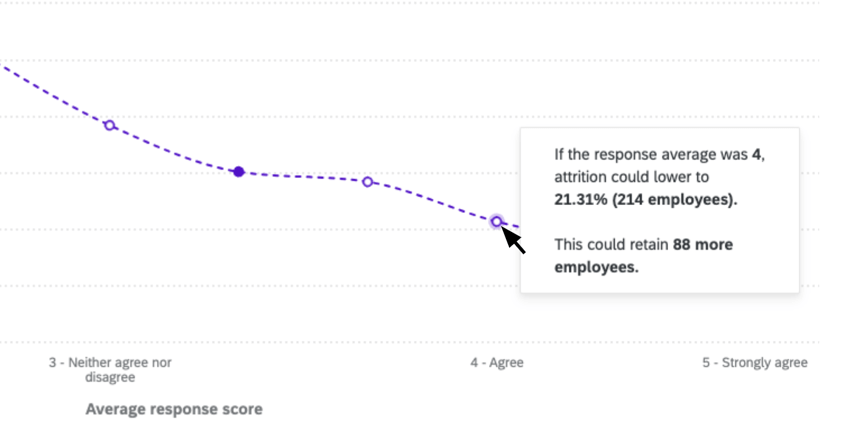
Você pode editar esse widget para personalizar o seguinte:
- Selecione segmentos demográficos para usar como filtros no widget.
- Insira um custo estimado de atrito por colaborador. Isso permite que o widget mostre como o custo de atrito pode mudar com base na taxa de atrito estimada associada a diferentes médias de resposta pesquisa itens de pesquisa.
Desmembramentos demográficos de atrito
Os intervalos demográficos de atrito mostram como os grupos de pessoas em sua organização sofrem atrito, o que ajuda a entender os possíveis pontos críticos em sua organização. Esses widgets mostram o tamanho dos grupos de quebra (barra verde) e a taxa de atrito (linha vermelha).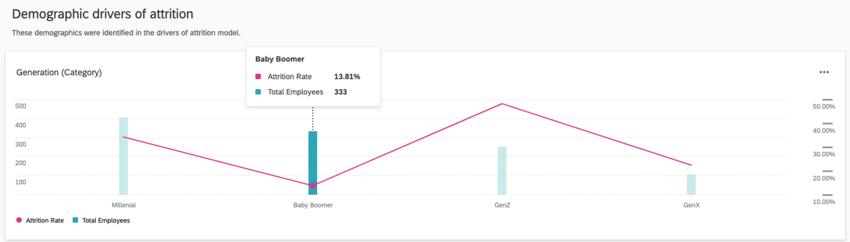
Esses widgets são divididos em duas seções diferentes:
- Fatores demográficos de atrito: Esta seção mostra o quebra dos campos que estão no modelo de driver (ou seja, estatisticamente significativo).
- Todos os outros dados demográficos: Esta seção mostra todos os outros dados demográficos incluídos na análise, mas não no modelo do motorista.